'>
Jika Anda baru-baru ini membeli PC Windows baru atau laptop 2-in-1, dan Anda mengetahui bahwa Anda tidak dapat menginstal aplikasi dari luar Microsoft Store, jangan panik. Ini karena Anda mungkin memiliki perangkat Windows yang sedang berjalan Windows 10 dalam mode S. .
Apa itu Windows 10 dalam mode S?
Berdasarkan Microsoft , Windows 10 dalam mode S. adalah versi Windows 10 yang disederhanakan untuk keamanan dan kinerja, sekaligus memberikan pengalaman Windows yang sudah dikenal. Untuk meningkatkan keamanan, ini hanya mengizinkan aplikasi dari Microsoft Store, dan memerlukan Microsoft Edge untuk penjelajahan yang aman.
Tetapi bagaimana jika Anda perlu menginstal Google Chrome atau Sopir Mudah di komputer yang menjalankan Windows 10 dalam mode S? Seperti yang kita semua tahu, Google Chrome dan Driver Easy tidak tersedia di Microsoft Store. Satu-satunya pilihan yang disediakan oleh Microsoft adalah untuk secara permanen keluar dari mode Windows 10 S.
Tidak ada biaya untuk beralih dari mode S. Setelah Anda beralih dari Windows 10 dalam mode S, Anda tidak akan dapat mengaktifkannya kembali.
Bagaimana cara keluar dari Windows 10 dalam mode S?
Sangat mudah untuk beralih dari Windows 10 dalam mode S. Berikut cara melakukannya:
- Di keyboard Anda, tekan tombol logo Windows dan saya pada saat yang sama untuk membuka Pengaturan Windows . Lalu klik Pembaruan & Keamanan .

- Di panel kiri, pilih Pengaktifan . Di bawah Beralih ke Windows 10 Home atau Beralih ke Windows 10 Pro bagian, klik Pergi ke toko tautan.
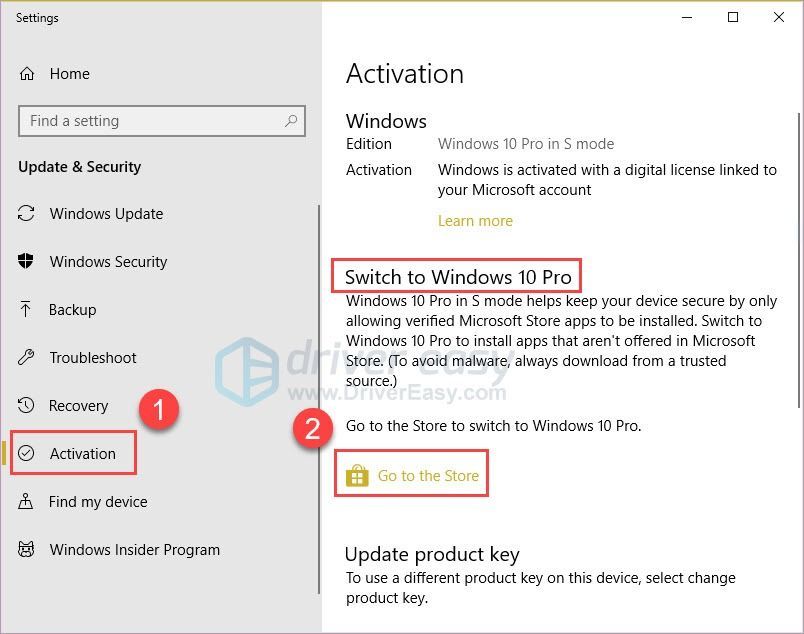
- Di S penyihir keluar dari mode S. halaman di Microsoft Store, klik Dapatkan tombol. Anda dapat menginstal aplikasi dari luar Microsoft Store setelah Anda mengonfirmasi tindakan ini.
Itu dia! Jika Anda memiliki pertanyaan atau saran tentang masalah ini, silakan tinggalkan komentar di bawah. Terima kasih sudah membaca!

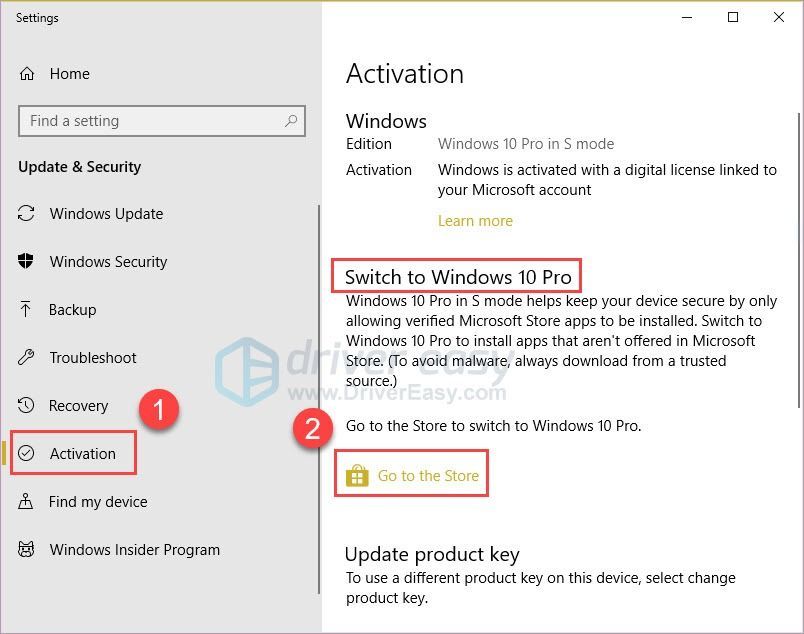
![[ASK] Mikrofon Headset Razer Kraken tidak berfungsi](https://letmeknow.ch/img/other/58/razer-kraken-headset-mikrofon-geht-nicht.jpg)



![[ASK] Age of Wonders: Planetfall terus mogok di PC](https://letmeknow.ch/img/program-issues/23/age-wonders.jpg)
![[Memperbaiki] Masalah Gagap Far Cry 6](https://letmeknow.ch/img/knowledge/84/far-cry-6-stuttering-issue.jpg)
